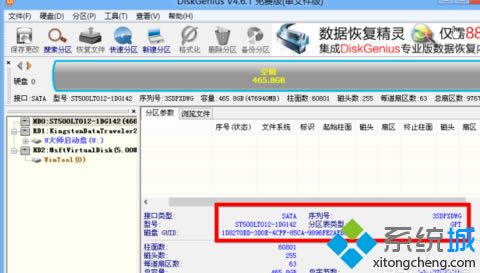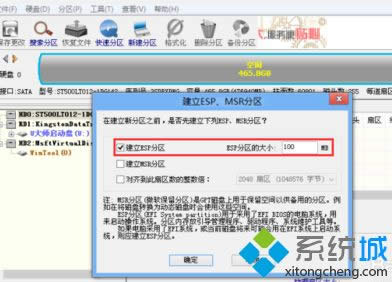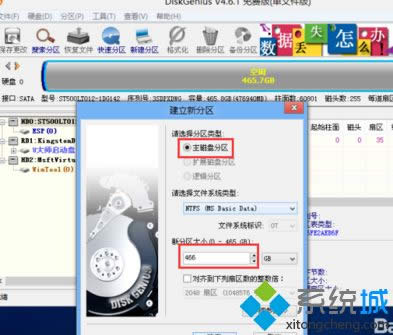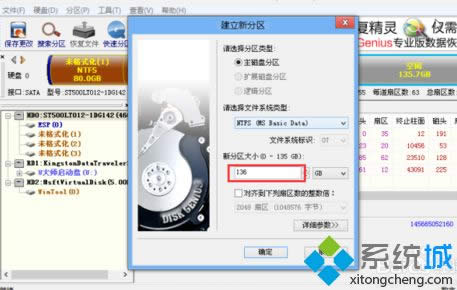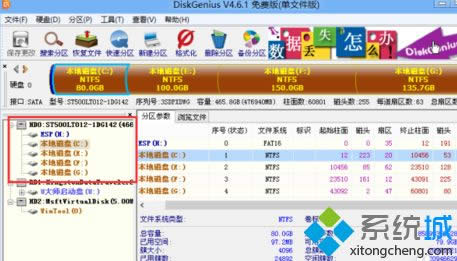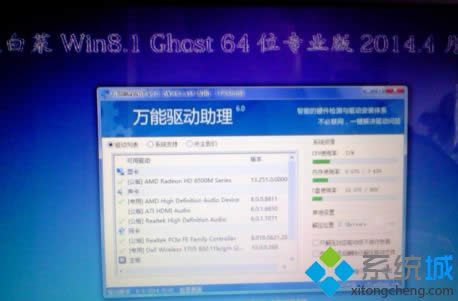GPT格式硬盤如何分區安裝Windows8.1系統|GPT分區安裝Windows8.1的辦法
發布時間:2021-06-08 文章來源:xp下載站 瀏覽:
|
Windows 8是美國微軟開發的新一代操作系統,Windows 8共有4個發行版本,分別面向不同用戶和設備。于2012年10月26日發布。微軟在Windows 8操作系統上對界面做了相當大的調整。取消了經典主題以及Windows 7和Vista的Aero效果,加入了ModernUI,和Windows傳統界面并存。同時Windows徽標大幅簡化,以反映新的Modern UI風格。前身旗形標志轉化成梯形。 GPT分區是指全局唯一標示磁盤分區表格式,那么GPT格式硬盤如何分區安裝win8.1系統?MBR分區表的最大可尋址的存儲空間只有2Tb ,大家在安裝之前要確認主板支持UEFI。目前只有win8.1及以上的系統才能支持UEFI。下面一起看下GPT分區安裝win8.1的方法。 具體方法如下: 1、進入PE系統,啟動DISKGENIUS分區工具,選擇硬盤后看看硬盤是不是GPT格式的,如果不可以在分區下面轉換;
2、建立分區,在建立系統分區之前,要先建立一個ESP分區,大小一般100M就可以了。這個必須建立,不然等一會兒系統啟動不了;
3、接下來就是把剩下的空間進行分區,GPT格式的建立都是主分區,沒有之前MBR格式的邏輯分區了;
4、分區的時候,文件系統類型都選擇NTFS;
5、分區完成后的效果。在最前面會看到一個ESP格式的分區;
6、啟動電腦在BIOS中,將Boot list option 設置為【UEFI】;
7、然后啟動快速安裝系統工具,把文件復制到系統盤上。啟動電腦就開始自動安裝系統了。
上述就是GPT分區安裝win8.1的方法,步驟很簡單,希望此教程內容對大家有所幫助。 Windows 8是對云計算、智能移動設備、自然人機交互等新技術新概念的全面融合,也是“三屏一云”戰略的一個重要環節。Windows 8提供了一個跨越電腦、筆記本電腦、平板電腦和智能手機的統一平臺。 |
相關文章
本類教程排行
系統熱門教程
本熱門系統總排行